Google Chrome浏览器下载失败时升级系统建议
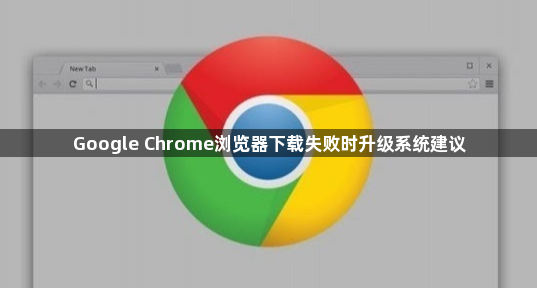
1. 检查操作系统版本:确保你的操作系统是最新版本,因为旧版本的操作系统可能与最新的Chrome浏览器不兼容。你可以通过点击“开始”菜单,选择“设置”,然后点击“更新和安全”来检查Windows系统的更新。对于Mac用户,可以通过点击苹果菜单,选择“关于本机”,然后点击“软件更新”来检查更新。
2. 安装可用的系统更新:如果有可用的操作系统更新,按照提示进行安装。这些更新可能包含修复程序和性能改进,有助于解决与Chrome浏览器下载和安装相关的问题。
3. 重启计算机:在安装系统更新后,重启计算机以确保更改生效。这可以帮助清除可能存在的任何临时文件或进程,从而为Chrome浏览器的下载和安装提供一个干净的环境。
4. 重新尝试下载Chrome浏览器:在完成系统更新和重启计算机后,再次尝试从官方网站下载Chrome浏览器。确保下载过程中没有中断,并且选择与你的操作系统版本相匹配的Chrome版本。
上一篇: 使用Chrome浏览器录屏功能替代第三方工具方法 下一篇: 使用Google Chrome提升网页视频播放效果
相关教程
1
谷歌浏览器无法下载更新的修复建议
2
Chrome浏览器下载完成后如何自动打开文件夹
3
Chrome浏览器如何查看网页的cookie和存储数据
4
谷歌浏览器快捷键功能怎么用
5
Chrome浏览器下载安装包下载完成后无法打开安装程序解决
6
谷歌浏览器首次使用配置操作方法教程
7
如何在谷歌浏览器中使用云服务
8
如何通过Google Chrome提升网页的图像加载速度
9
如何通过谷歌浏览器提高浏览体验
10
如何给下载后的谷歌浏览器设置访问权限
